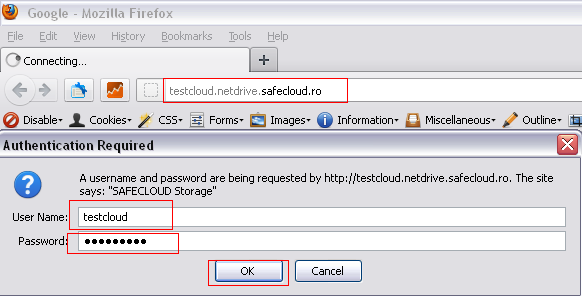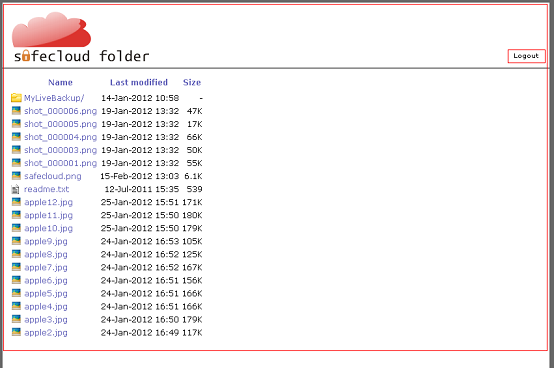BASH
Configurare email
Configurare software
Hardware
Linux
Linux Mint
Linux Ubuntu
MIKROTIK
Pentru tonti
Securitate
VMWARE
Windows
configurare software :: configurare serviciu safecloud
 CAMSCAPE SERVICES Cristian M. |
Title | Configurare serviciu Safecloud |
| Tags | Safecloud, configurare | |
| Desc. | Configurare serviciu Safecloud, servicii cloud | |
| Code | KBSW0001 v1.6 | |
| Date | 9 octombrie 2012 |
MyLiveBackup/Safecloud (http://www.safecloud.ro) are o noua modalitate de acces: server WebDAV.
Acesta este un server HTTP modificat pentru acces bidirectional si permite accesarea spatiului Safecloud atat ca partitie de calculator cat si din browser.
In exemplele de mai jos, se presupune ca folosim:
Serviciu: SafeCloud Test
Utilizator: testcloud
Parola: testmenow
Adresa serviciului: http://testcloud.netdrive.safecloud.ro sau https://testcloud.netdrive.safecloud.ro
Exemplul este real si este un utilizator cu drepturi scriere/citire pe respectivul serviciu.
1. PROCEDURA INSTALARE MICROSOFT WINDOS XP
1.1. Maparea network drive-ului:
NET USE Y: http://testcloud.netdrive.safecloud.ro /SAVECRED /PERSISTENT:YES
Optiunea /SAVECRED permite salvarea parolei pentru a nu fi nevoie sa o reintroduceti.
Optiunea /PERSISTENT:YES (folosita impreuna cu /SAVECRED) salveaza maparea si o restaureaza la urmatorul LOGON.
Comanda de mai sus va mapa share-ul remote ca discul Y:
Pentru a de-monta network drive-ul:
NET USE Y: /DEL
1.2. Erori
[Workstation driver not installed]
Se restarteaza serviciile necesare:
NET STOP webclient NET STOP mrxdav NET START mrxdav NET START webclient
Daca maparea este persistenta, trebuie setate si cele doua servicii (webclient si mrxdav) cu startup Automatical.
2. PROCEDURA INSTALARE MICROSOFT WINDOWS 7 / VISTA
2.1. Maparea network drive-ului:
NET USE Y: http://testcloud.netdrive.safecloud.ro /SAVECRED /PERSISTENT:YES
Optiunea /SAVECRED permite salvarea parolei pentru a nu fi nevoie sa o reintroduceti.
Optiunea /PERSISTENT:YES (folosita impreuna cu /SAVECRED) salveaza maparea si o restaureaza la urmatorul LOGON.
Comanda de mai sus va mapa share-ul remote ca discul Y:
Pentru a de-monta network drive-ul:
NET USE Y: /DEL
Deasemenea, se poate si folosind:
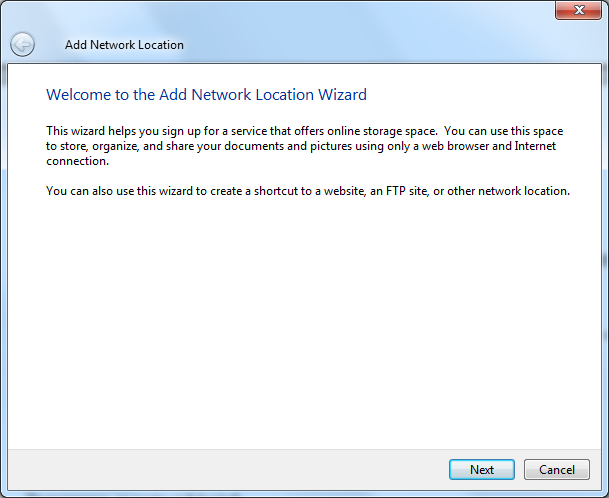
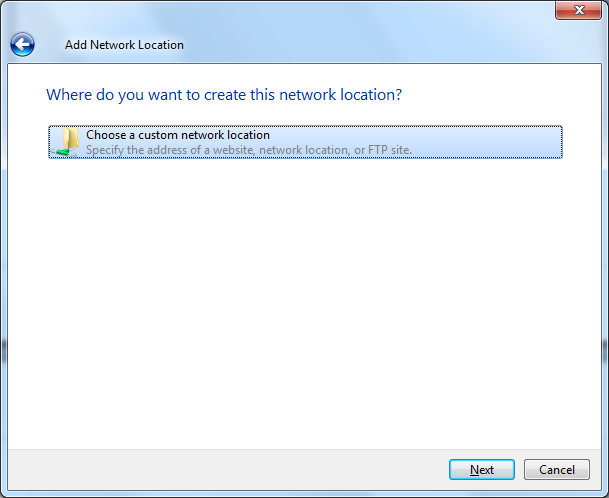
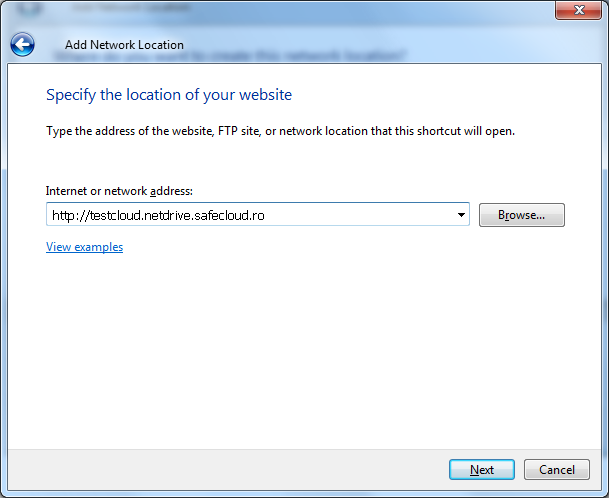
1.2. Erori
Se restarteaza serviciile necesare:
NET STOP webclient NET START webclient
Daca maparea este persistenta, trebuie setat si serviciul webclient cu startup Automatical.
Pentru a avea o viteza buna de navigare, se seteaza in
Internet Explorer → Tools → Internet Options → Connections → LAN Settings:
variabila Automatically detect pe Off:
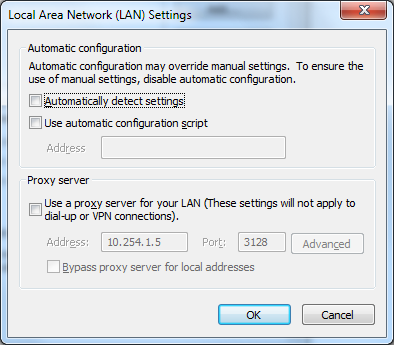
3. PROCEDURA INSTALARE IPAD / IPhone
Se descarca de pe APPSTORE aplicatia WebDAV Navigator.
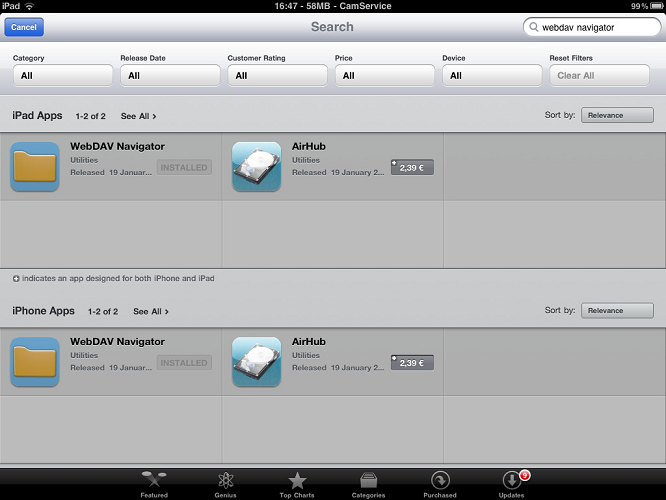
Dupa instalare se deschide aplicatia si se apasa pe simbolul + din coltul dreapta sus.
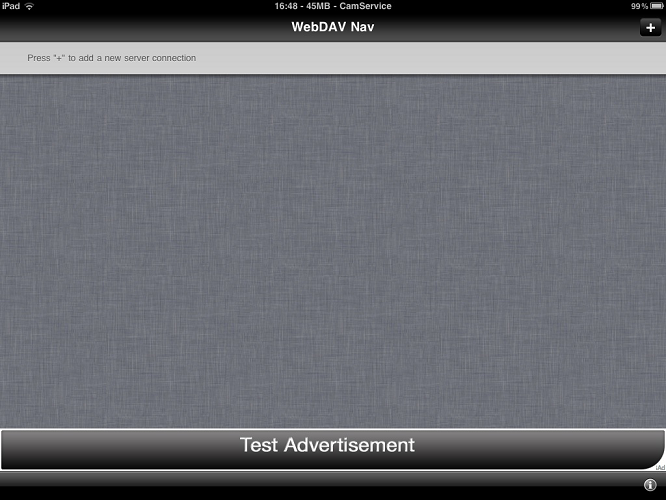
Se completeaza campurile cu datele necesare-adresa server/user/password
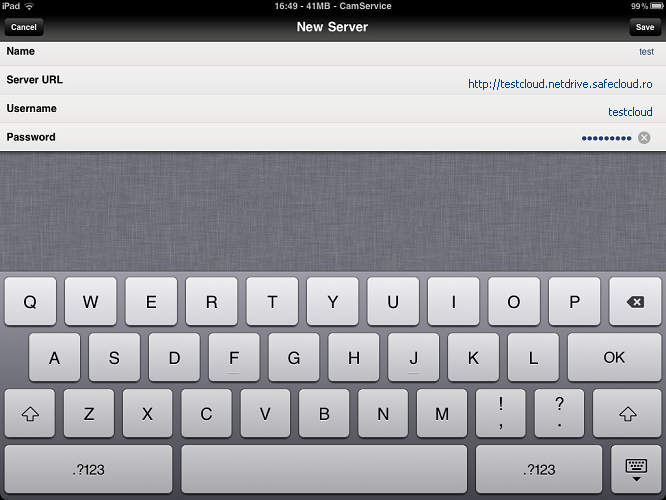
Pentru a acesa directorul mapat se apasa pe numele folderului:
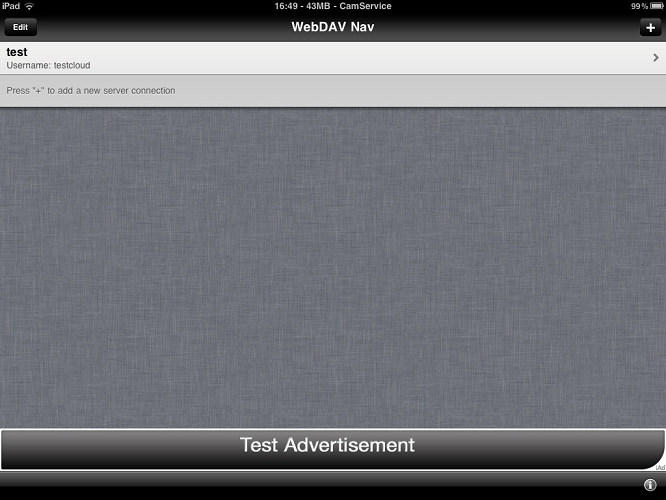
Acum avem acces la toate folderele si fiserele disponibile:
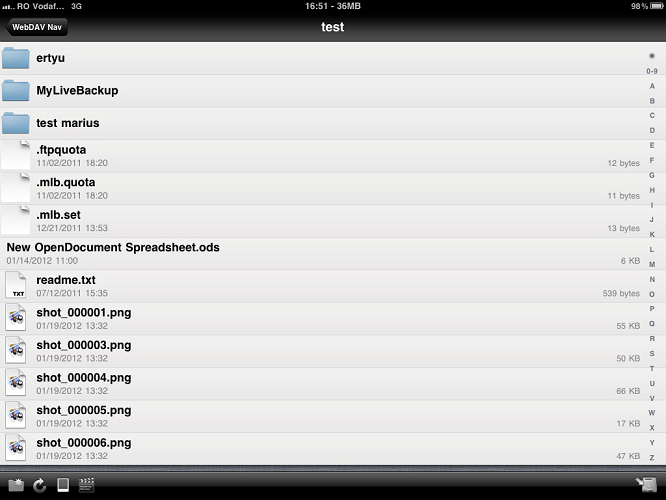
4. PROCEDURA CONECTARE TERMINALE ANDROID
Pentru accesarea fisierelor trebuie instalat un soft client. Pentru terminalele Android se recomanda instalarea WebDav File Manager de pe Android Market, softul este freeware. Dupa ce s-a terminat instalarea softului, acesta se deschide si se incepe configurarea:
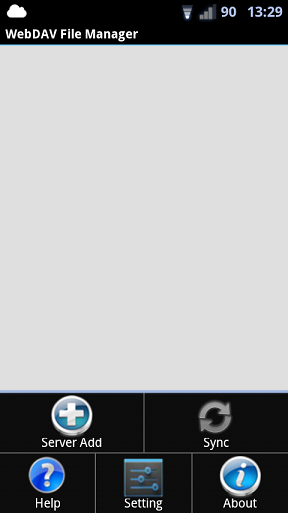
Se alege Server Add, se introduc datele de conectare (adresa, user, parola)
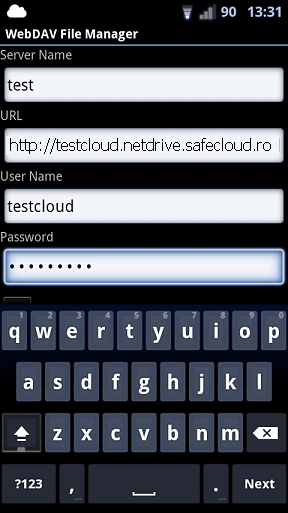
Dupa introducerea si salvarea datelor de conectare aplicatia ne va arata folderul mapat.
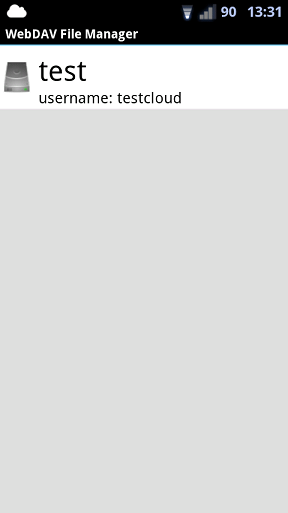
Dam "click" pe folderul mapat si vom avea acces la toate directoarele si fiserele aferente zonei de pe server pe care am mapat-o. Aici se pot deschide, creea, modifica foldere si fisiere in functie de tipul de drepturi asignat de administrator per user.
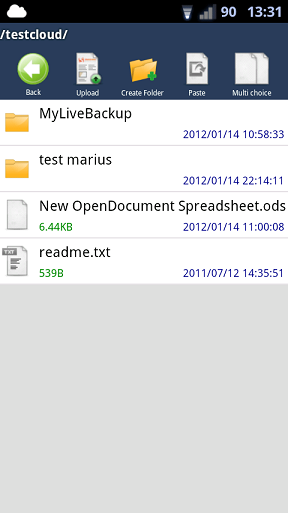
5. ACCESAREA CONTULUI SAFECLOUD PRIN INTERMEDIUL BROWSERULUI
Pentru vizualizarea si/sau download-ul fisierelor stocate in spatiul SafeCloud se va accesa adresa:
http://testcloud.netdrive.safecloud.ro
unde testcloud este numele contului
Autentificarea pe aceasta adresa se efectueaza pe baza de username si parola.